PowerPoint和WPS演示如何循环放映PPT
如何让PPT循环播放?无论是自动播放还是手动播放,都可以到“幻灯片放映”选项卡,到放映设置中把循环放映的选项选中,这样播放一次后不会黑屏,也不会退出播放。适合PPT需要反复宣讲或者在站台自动放映的场合。
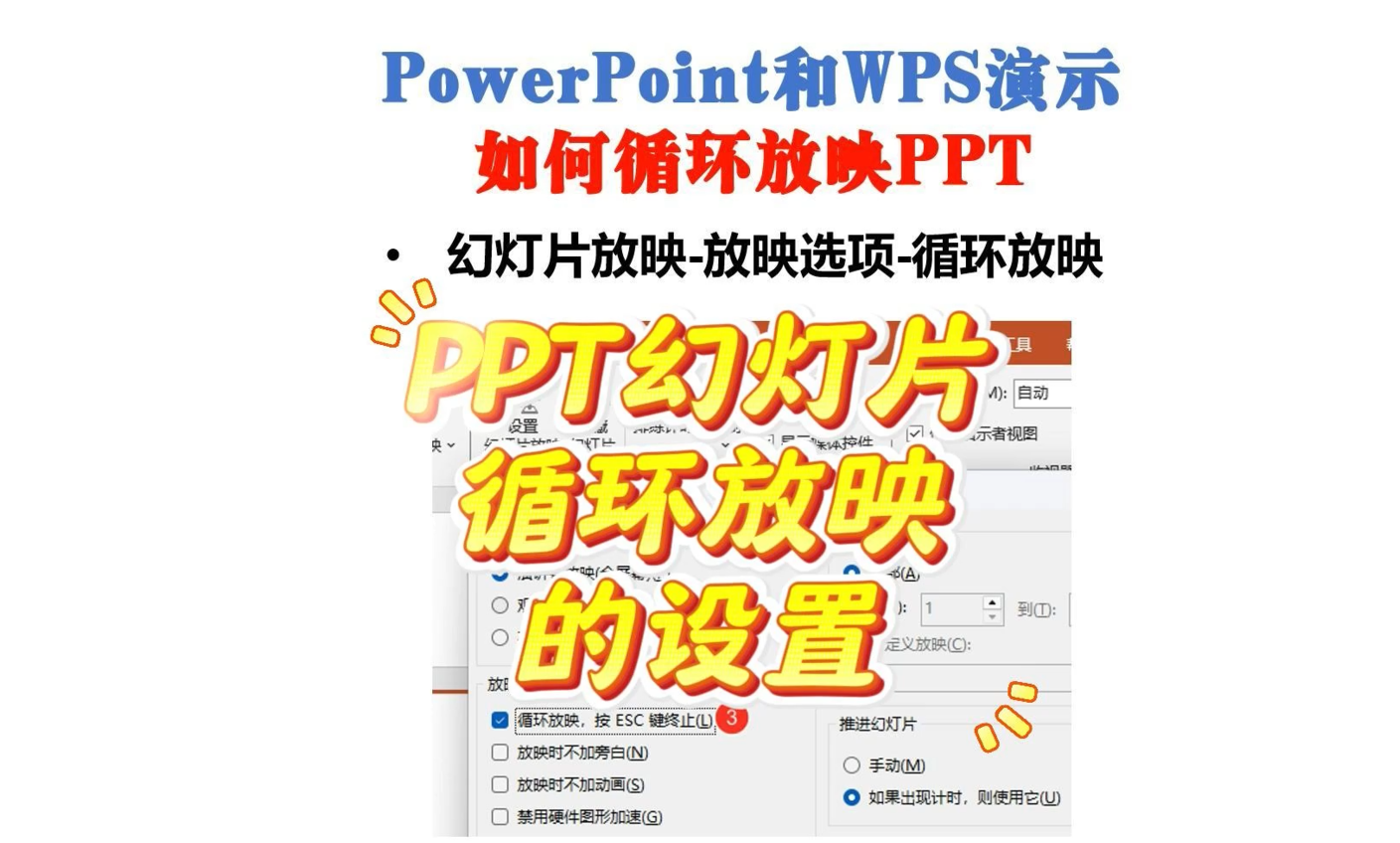
一、在PowerPoint中设置循环放映
点击“幻灯片放映”选项卡,设置-设置幻灯片放映-放映选项-循环放映,按ESC键终止。
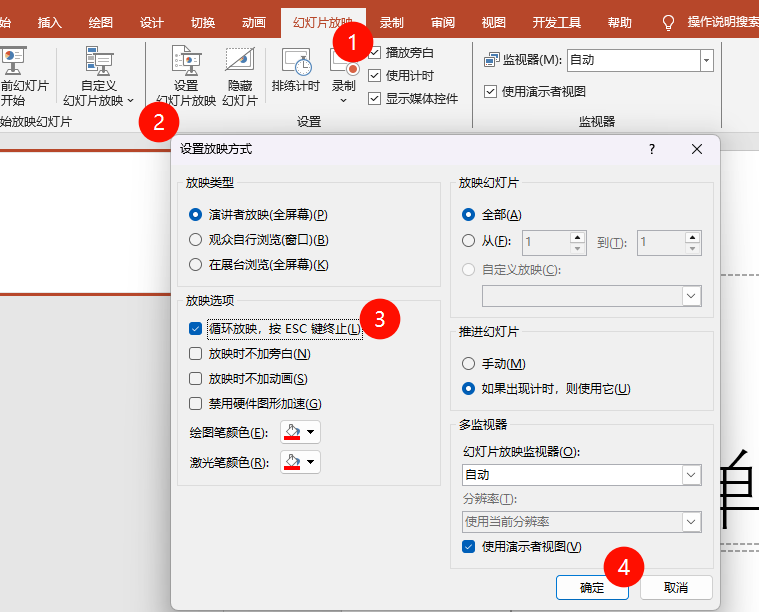
二、在WPS演示中设置循环放映
点击“放映”选项卡,放映设置-放映选项-循环放映,按ESC键终止。
(和PowerPoint路径基本一致,部分菜单文字更简洁了。)
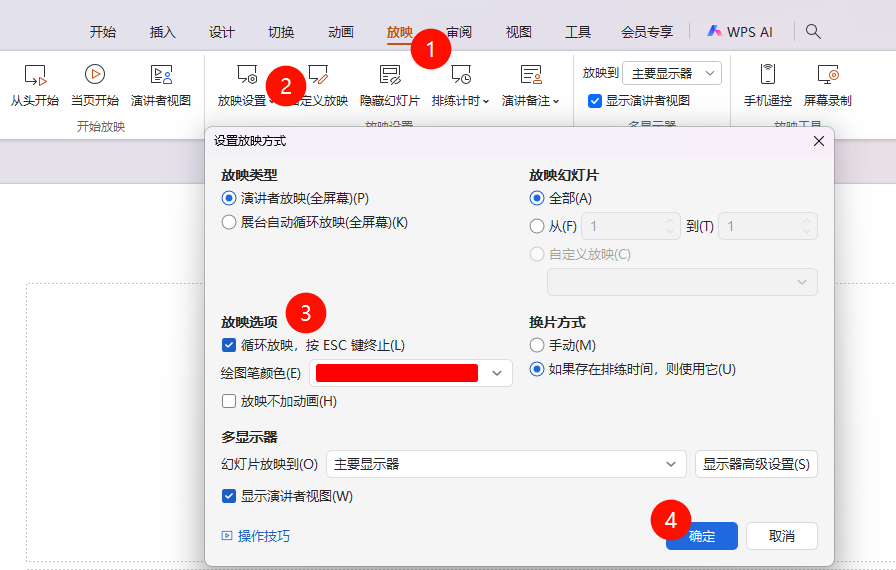
三、取消循环放映
1、如果要临时取消循环放映,退出播放,按ESC键即可。
2、如果不再需要循环放映,无论是PowerPoint,还是WPS演示,按之前设置循环放映的路径进去,把循环放映前面的复选框√去掉即可。
3、注:循环放映的设置是针对所有PPT生效的,不是针对某一个PPT设置的。即一旦设置/或取消设置会对所有PPT生效。
本文的详细操作视频请到各平台:揭老师高效办公
微软Office、WPS Office关键技能实战课,Excel和WPS表格的公式与函数实战课已上线,欢迎浏览器打开:jiezhongying点top 点击右/下角图标和我聊
